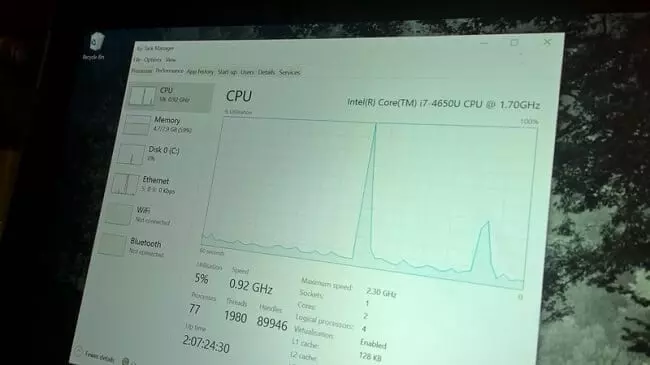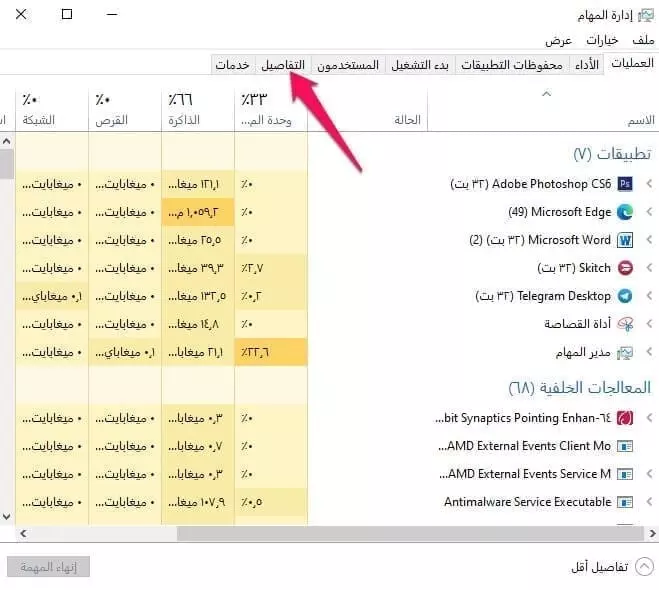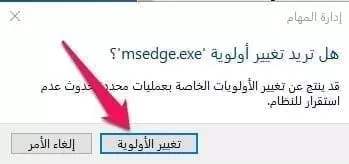كيفية تخصيص المزيد من مساحة الرام RAM لبرنامج معين في ويندوز 10
تخصيص المزيد من مساحة الرام RAM لبرنامج معين في ويندوز 10 ، هل تعلم أنه يمكنك تحديد مقدار ذاكرة الوصول العشوائي (RAM) التي تريد أن يستخدمها تطبيق معين على جهاز الكمبيوتر الذي يعمل بنظام Windows 10؟. سواء كان متصفحك هو الذي بدأ يصبح ثقيلًا مع العشرات من علامات التبويب المفتوحة، أو لعبة لا تعمل مع بث الموسيقى أو البرامج الأخرى التي تعمل في الخلفية. فهذه مشكلة واجهها معظمنا على مر السنين. لذلك اليوم، سنوضح لك كيفية تخصيص المزيد من مساحة الرام RAM لتطبيقات محددة في Windows 10 لتحسين استخدام الذاكرة في جهاز الكمبيوتر الخاص بك. فقط تابع هذا المقال حتى النهاية لتستفيد من هذه الخدعة المهمة والتي ستنال على اعجاب الكثير منكم.
زيادة سرعة برنامج معين في ويندوز 10 عبر تخصيص المزيد من مساحة الرام له
تُستخدم ذاكرة الوصول العشوائي (RAM)، للسماح للبرامج للعمل بسرعة أكبر وتنفيذ المهام في جزء صغير من الوقت والذي يستغرقه البرنامج في التحميل من محرك الأقراص الثابت. تعد الرام أمرًا حيويًا للأداء في أي برنامج يحتاج إلى الوصول إلى كمية هائلة من البيانات. على سبيل المثال، لن يعتمد برنامج معالجة الكلمات بشكل كبير على ذاكرة الوصول العشوائي RAM بسبب متطلبات الأداء المنخفضة. ومع ذلك، تحتاج برامج أخرى مثل جدول بيانات Excel أو Photoshop إلى أكبر قدر ممكن من ذاكرة الوصول العشوائي. وكذلك الألعاب. في كثير من الحالات، تحتاج إلى تخصيص ذاكرة وصول عشوائي إضافية للألعاب. خاصة إذا كنت تستخدم الكثير من التعديلات في هذه الألعاب.
حيث أن تركيز المزيد من مساحة الرام RAM لبرنامج معين في ويندوز 10، سيزيد من سرعة هذا البرنامج وسيجعل كافة إمكانيات هذا الجهاز تتركز على هذا البرنامج. ولحُسن الحظ، يتوفر نظام ويندوز على ميزة رائعة جدًا تمكننا من دفع المزيد من مساحة ذاكرة الوصول العشوائي إلى برنامج معين. حيث أن هذه الميزة تتوفر بالتحديد في أداة مدير المهام Task manager.
فإذا كنت تواجه بعض من المشاكل في برنامج ما أو لعبة معينة في نظام التشغيل Windows 10. وتجد أن العشوائية التي يقوم بها الحاسوب بتوزيع مساحة الرام على البرامج المختلفة يتسبب في ثقل هذا البرنامج. فالحل يكمن هنا عزيزي المتابع، وذلك عبر التعرف على كيفية تخصيص المزيد من مساحة الرام RAM لبرنامج معين في ويندوز 10. حيث سنقدم لكم الخطوات الصحيحة بشكل عملي وسريع.
اقرأ أيضًا: كيفية تفريغ مساحة ذاكرة الوصول العشوائي RAM لتسريع الجهاز
كيفية تخصيص المزيد من مساحة الرام RAM لبرنامج معين في ويندوز 10
الكثير منكم لا يعلم بهذه الخدعة الذكية في نظام ويندوز 10، ولكن بعد تطبيق هذه الخطوات سيكون لكم حق الأولوية في تخصيص مساحة الرام لأي برنامج أو لعبة في النظام.
خطوات تخصيص المزيد من مساحة الرام RAM لبرنامج معين
في البداية، يجب عليك أن تقوم بتشغيل مدير المهام Task Manager لديك في الحاسوب. وذلك من خلال النقر على شريط المهام بزر الفأرة الأيمن ومن ثم من القائمة المنبثقة قم بتحديد خيار مدير المهام أو Task manager.
ستظهر لك الآن النافذة الخاصة بمدير المهام في الحاسوب. فمن الخيارات في الأعلى قم بتحديد خيار التفاصيل أو Details.
اقرأ أيضًا: طريقة زيادة مساحة الرام في الحاسوب عبر فلاشة USB في نظام ويندوز 10
هنا، قم بالضغط بزر الفأرة الأيمن على أي برنامج تريد أن تخصص له المزيد من مساحة الرام بالتحديد. ومن ثم من القائمة التي ظهرت لك قف على خيار تعيين الأفضلية وحدد خيار أعلى من الخيار المحدد. أي يمكن أن تحدد خيار أعلى من العادي، أو العالي، أو الوقت الحقيقي.
وبعد اختيار الأمر الذي تريد من بين هذه الاختيارات، ستظهر لك نافذة لتأكيد هذا التخصيص. فكل ما عليك من أجل التأكيد هو أن تضغط على الأمر تغيير الأولوية.
وبهذا سيكون التركيز الخاص بذاكرة الوصول العشوائي الرام بشكل شبه عالي على هذا البرنامج بالتحديد. وستلاحظ أن البرنامج أصبح أسرع بشكل أكبر وبصورة ملحوظة.